Windows 10 S este o configurație specifică a Windows 10 Pro care oferă o experiență Windows familiară și productivă, simplificată pentru securitate și performanță. Windows 10 S va rula doar software care este verificat ca fiind sigur. Acesta va oferi o protecție la nivel de întreprindere împotriva amenințărilor de pe internet și din cloud.
Macrocomenzile automatizează activitățile utilizate frecvent; multe sunt create cu VBA și sunt scrise de dezvoltatori de software. Cu toate acestea, unele macrocomenzi prezintă un risc de securitate potențial.
Pentru a ne menține utilizatorii în siguranță, Office pe Windows 10 S este configurat în mod implicit să blocheze macrocomenzile din documentele primite de pe internet. Printre aceste scenarii se numără:
-
Documente descărcate de pe site-uri web internet sau de la furnizori de stocare pentru consumatori (cum ar fi OneDrive, Google Drive sau Dropbox)
-
Documente atașate la mesaje de e-mail care au fost primite din afara organizației (unde organizația utilizează clientul Outlook și serverele Exchange pentru e-mail)
-
Documentele deschise din partajări publice găzduite pe internet (cum ar fi fișierele descărcate de pe site-urile de partajare a fișierelor)
Această caracteristică este disponibilă doar dacă aveți un abonament Microsoft 365. Dacă sunteți abonat Microsoft 365, asigurați-vă că aveți cea mai recentă versiune de Office.
Cum funcționează
Office utilizează informațiile despre zona de securitate furnizate de Windows pentru a determina dacă macrocomenzile ar trebui blocate. De exemplu, dacă documentul provine dintr-o locație care este considerată a fi în zona de internet de către Windows, macrocomenzile sunt dezactivate în document și utilizatorul vede următoarea notificare:
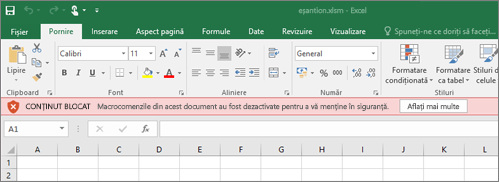
Dacă sunteți sigur că fișierul este sigur și doriți să activați macrocomenzile
Notă: Nu trebuie să activați macrocomenzi pentru a vizualiza sau a edita documentul. Doar dacă doriți funcționalitatea macrocomenzii.
Pentru a activa macrocomenzile, va trebui să salvați fișierul pe care doriți să-l deblocați pe un hard disk local sau pe un OneDrive. Deschideți Windows Explorer și găsiți fișierul pe care doriți să-l deblocați. Faceți clic dreapta pe fișier și alegeți Proprietăți din meniul contextual. În partea de jos a filei General , ar trebui să vedeți o secțiune pentru Securitate. Bifați caseta de selectare Deblocare .
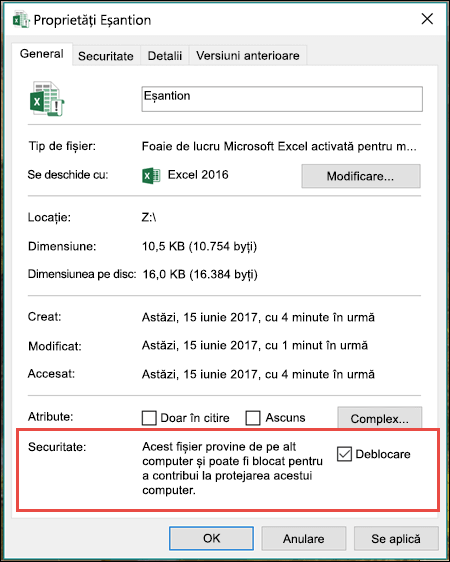
Fișierul ar trebui apoi să fie accesibil de acolo în mod normal.
Mai multe informații
Vă ascultăm
Acest articol a fost actualizat ultima dată pe 23 februarie 2021, ca urmare a comentariilor dvs. Dacă îl considerați util și, mai ales, dacă nu credeți că este util, utilizați controalele de feedback de mai jos pentru a ne spune cum îl putem îmbunătăți.










